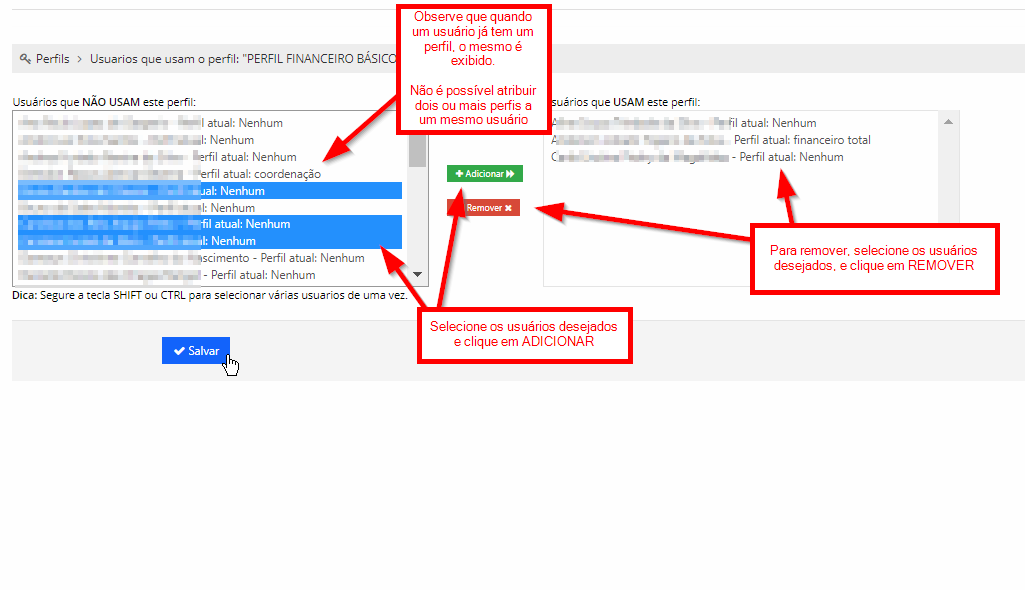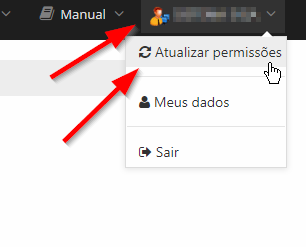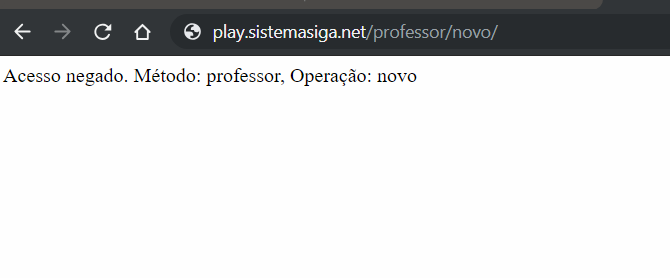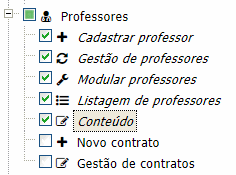1. Alterar um perfil de acesso
1 – No menu Lateral cliquem em "ADMINISTRAÇÃO>Perfis de Acesso"
2 – Encontre o Perfil de Acesso a ser alterado e clique no ícone azul da coluna atualizar
3 – No menu de Funções altere as permissões conforme a necessidade e clique em "Alterar" no final da tela
ATENÇÃO!!!
É necessário que o colaborador que utiliza o perfil que foi editado saia do sistema e faça login novamente para que as alterações entrem em vigor. Se apos as alterações o usuario ainda não consiga o acesso desejado, entre em contato com o suporte e envie um print da tela com o erro para que possamos te ajudar.
2. Aplicar perfil de acesso aos colaboradores
- Clique no menu lateral: Administração > Perfis de acesso.
- Serão exibidos os perfis de acesso já cadastrados, clique no ícone da coluna USUÁRIOS da permissão desejada
-
A tela abaixo será aberta, onde será possível atribuir tal permissão aos usuários desejados
Dica 1: Como o colaborar pode atualizar suas permissões de acesso após alguma alteração
-
Caso você altere um perfil de acesso dando ou retirando permissões, e os colaboradores estejam atualmente logados no sistema há duas formas para que tais alterações entrem em vigor para os usuários:
Sair do sistema e entrar novamente, ou
Dica 2: Como corrigir erros/bloqueios de acesso
-
Caso o usuário receba a mensagem abaixo, significa que ele está acessando uma função a qual ele não tem permissão:
Caso realmente o usuário precise deste acesso, deve-se acessar o cadastro do perfil vinculado ao colaborador, e habilitar o acesso a tal função, no exemplo da imagem acima, teria que ser habilitado o seguinte item:
Lembre-se que ao alterar um perfil, os demais usuários vinculados ao perfil também serão atualizados, então caso deseje dar este acesso a apenas um determinado usuário, duplique o cadastro de perfil, faça as alterações, e atribua este novo cadastro de perfil ao funcionário desejado.